Cara mengaktifkan/ menonaktifkan fitur Sistem File Enkripsi Windows (EFS)

- 3494
- 745
- Enrique Purdy
Fitur Sistem File Enkripsi (EFS) adalah fitur yang tersedia di Windows yang menyediakan enkripsi di tingkat sistem file. Menggunakan fitur ini, file -file tersebut dienkripsi secara transparan untuk melindungi data rahasia dari penyerang yang memiliki akses fisik ke PC, sehingga melindungi data. Fitur Sistem File Enkripsi (EFS) tersedia di hampir semua versi Windows yang sedang berjalan saat ini. Tetapi beberapa pengguna mungkin menemukan penawaran bagus ini dari Windows menjadi gangguan yang kasar dan mungkin hanya ingin mematikan fitur ini. Dalam hal ini, Anda dapat mengikuti 3 metode yang telah kami jelaskan secara rinci. Jadi tunggu apa lagi, mari kita mulai, haruskah kita?
Daftar isi
- Metode 1 - Nonaktifkan EFS Menggunakan Perintah Prompt
- Metode 2 - Nonaktifkan EFS dengan mengubah editor registri
- Metode 3 - Nonaktifkan EFS Menggunakan Layanan
Metode 1 - Nonaktifkan EFS Menggunakan Perintah Prompt
LANGKAH 1 - Membuka Command prompt Dalam mode administrator. Untuk itu, mulailah mengetik cmd ke kotak pencarian windows dan kapan Command prompt muncul di hasil pencarian, klik kanan di atasnya dan klik Jalankan sebagai administrator pilihan.
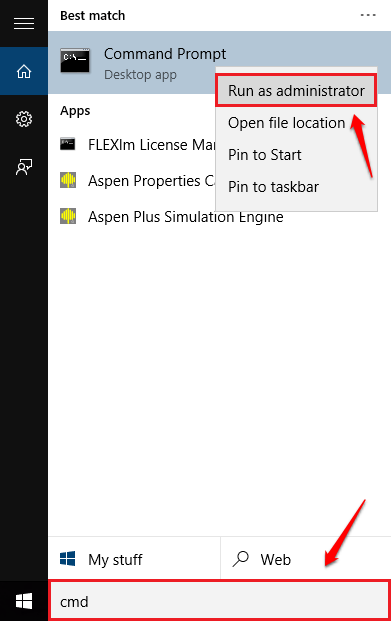
LANGKAH 2 - Ke cacat Fitur Sistem File Enkripsi (EFS), Salin Tempel Perintah berikut ke dalam Command prompt dan tekan Key Enter.
FSUTIL Behavior Set Disableencryption 1
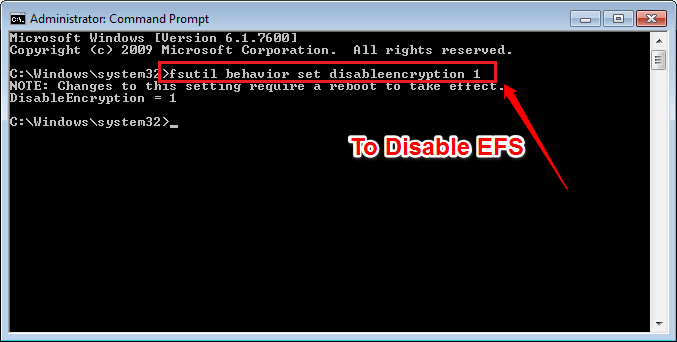
Langkah 3 - Jika Anda menghendaki memungkinkan Fitur Sistem File Enkripsi (EFS), lalu salin tempel perintah yang diberikan ke Command prompt dan tekan Key Enter.
perilaku fsutil menetapkan disableencrypyption 0
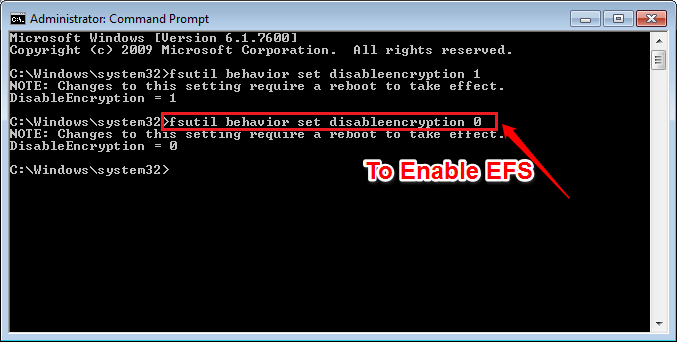
Metode 2 - Nonaktifkan EFS dengan mengubah editor registri
LANGKAH 1 - Tekan Menang+r kunci bersama untuk membuka Berlari kotak dialog. Saat terbuka, ketik Regedit dan tekan Key Enter.
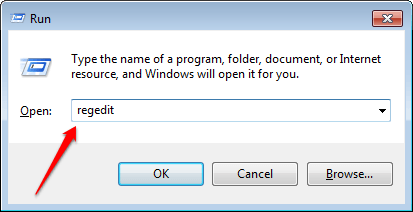
LANGKAH 2 - Itu Editor Registri Jendela terbuka. Seperti berikutnya, arahkan ke jalur berikut:
Hkey_local_machine \ software \ microsoft \ windows nt \ currentVersion \ efs
Lihat tangkapan layar berikut dan pastikan jalurnya benar. Cari entri bernama Konfigurasi Efskonfigurasi di panel jendela kanan yang sesuai dengan EFS kunci. Jika tidak ada entri seperti itu, maka klik kanan di mana pun di panel jendela kanan, lalu klik Baru dan kemudian menyala Nilai dword (32-bit).
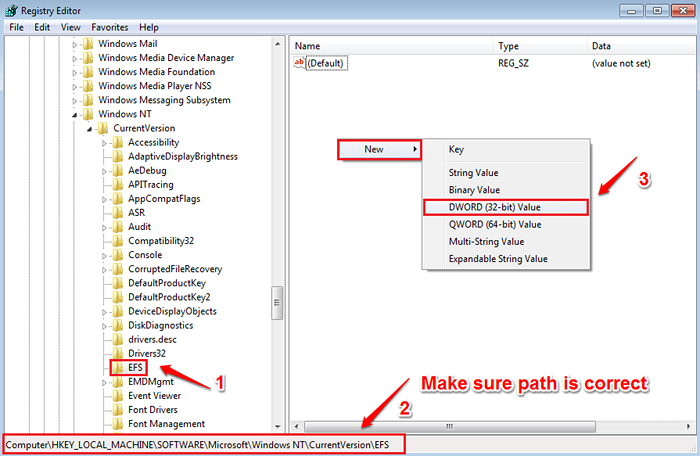
Langkah 3 - Sebutkan nilai DWORD yang baru dibuat sebagai Konfigurasi Efskonfigurasi.
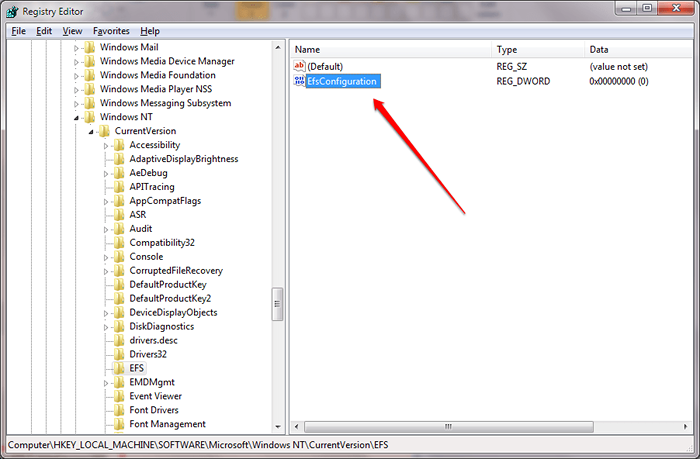
Langkah 4 - Klik dua kali pada DWORD yang baru dibuat untuk mengeditnya Nilai data. Ke cacat fitur EFS, masukkan 1 dalam Nilai data bidang seperti yang ditunjukkan pada tangkapan layar berikut.
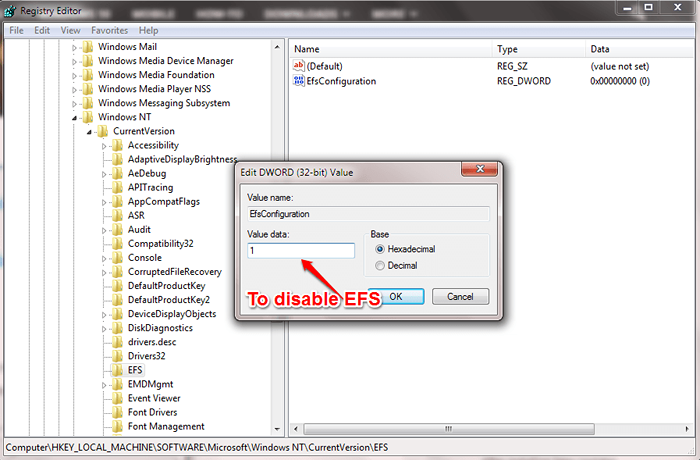
Langkah 5 - Ke memungkinkan fitur EFS, masukkan 0 dalam Nilai data bidang seperti yang ditunjukkan.
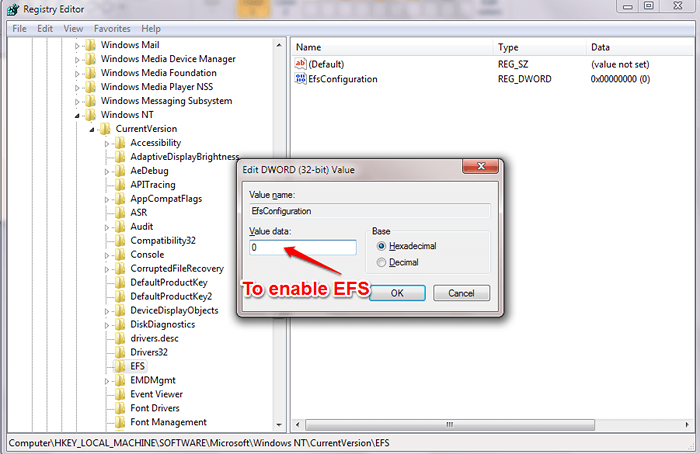
Metode 3 - Nonaktifkan EFS Menggunakan Layanan
LANGKAH 1 - Tekan Menang+r kunci bersama untuk membuka Berlari kotak dialog. Saat terbuka, ketik jasa.MSC dan tekan Key Enter.
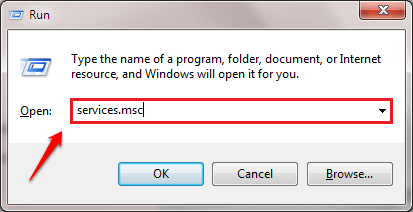
LANGKAH 2 - Jendela baru bernama Jasa terbuka. Gulir ke bawah dan temukan entri dengan nama Sistem File Enkripsi (EFS) .
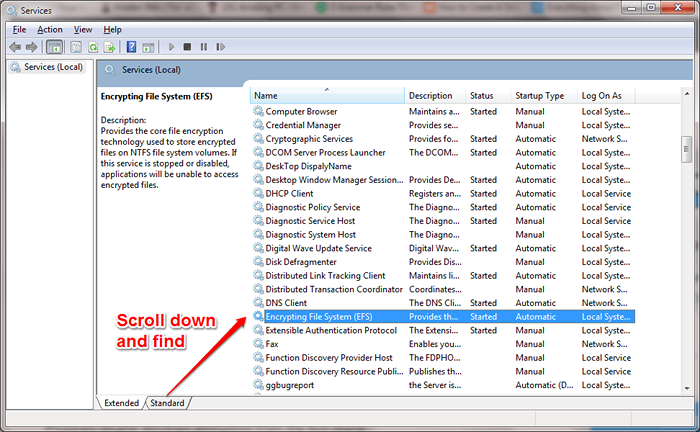
Langkah 3 - Klik dua kali pada Sistem File Enkripsi (EFS) pintu masuk. Memilih Dengan disabilitas dari menu drop -down yang terkait dengan Jenis startup pilihan. Pukul Menerapkan dan kemudian pada tombol OK. Itu dia.
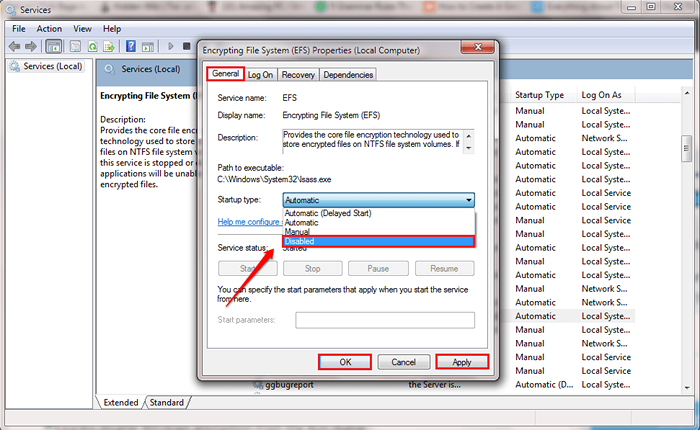
Semoga Anda menemukan artikel itu bermanfaat. Silakan meninggalkan komentar jika Anda menemukan kesulitan dengan salah satu langkah. Kami akan dengan senang hati membantu. Nantikan trik, tips, dan peretasan lainnya.
- « Aktifkan/ Nonaktifkan opsi Kelola di bawah PC ini di Windows 10
- Tetap- “Penerbit ini telah diblokir dari menjalankan perangkat lunak di mesin Anda” di Windows 10 »

